Si no puedes acceder al backend de WordPress porque no te acuerdas de la contraseña ni tampoco la puedes recuperar mediante email.
La solución que te queda es cambiar la contraseña desde phpMyAdmin accediendo a la base de datos.
Es un proceso bastante sencillo que no te llevará mucho tiempo.
Tabla de contenido
❗ Cambiar contraseña WordPress desde la base de datos
Aunque yo lo voy hacer en un servidor local, el proceso en un servidor real sería el mismo. Sólo cambiaría la forma de acceder a la base de datos.
Te dejo un vídeo en el que te explico cómo hacer. Abajo lo tienes por escrito.
Estos son los pasos que debes seguir cambiar la contraseña de administrador desde phpMyAdmin.
1️⃣ Accede a phpMyAdmin
Accede a phpMyAdmin desde el panel de control de tu hosting. La forma de acceder varia según el hosting que tengas. Si no sabes cómo hacerlo consulta con tu proveedor.
2️⃣ Edita la tabla «wp_users»
Localiza la base de datos de tu instalación de WordPress y entra en la tabla de «wp_users». El nombre de esta tabla puede variar según el prefijo establecido durante la instalación de WordPress, pero siempre contendrá la palabra «users».
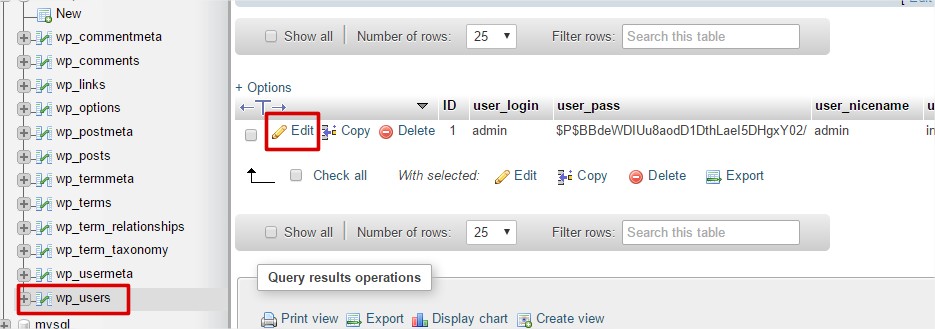
En esta tabla están registrados todos los usuarios de tu WordPress con sus datos de acceso (usuario, email y contraseña).
En la columna de «user_pass» se guardan las contraseñas de cada usuario, pero como están encriptadas si modificas una contraseña directamente no te va funcionar.
3️⃣ Modifica el campo «user_pass»
Haz clic en editar sobre el usuario al cual le quieres cambiar la contraseña de acceso a WordPress.
En la fila de «user_pass» y la columna «Functions» selecciona MD5.
Ahora borra el contenido del campo «Value» y escribe la nueva contraseña.
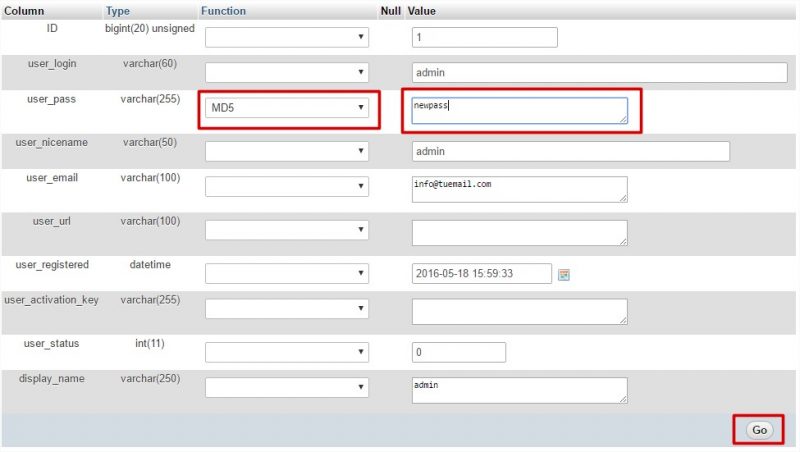
4️⃣ Paso 4: restablecer la contraseña
Para finalizar, solo tienes que guardar los cambios haciendo clic en el botón de «GO».
Si lo has hecho todo correctamente, deberías de poder acceder al panel de control de WordPress con tu nueva contraseña (el usuario sigue siendo el mismo).
✅ Cambiar contraseña de un usuario desde el backend
Esto es algo muy básico, pero si acabas de empezar con WordPress quizás no sepas cómo hacerlo.
En el apartado anterior he explicado como recuperar la contraseña desde la base de datos en caso de que no puedas acceder a la parte de administración de tu web.
Pero si ya tienes acceso al backend de WordPress, el proceso de cambiar la contraseña es muy sencillo.
Paso 1: Debes entrar con una cuenta de administrador e irte a «Usuarios» -> «Todos los usuarios».
Paso 2: Selecciona el usuario al cual quieres cambiar la contraseña.
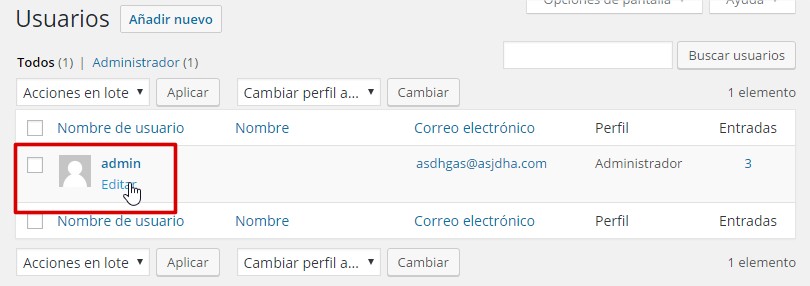
Paso 3: Abajo verás el botón de «Generar contraseña», haz clic en él y aparecerá un campo donde podrás introducir la nueva contraseña para ese usuario.
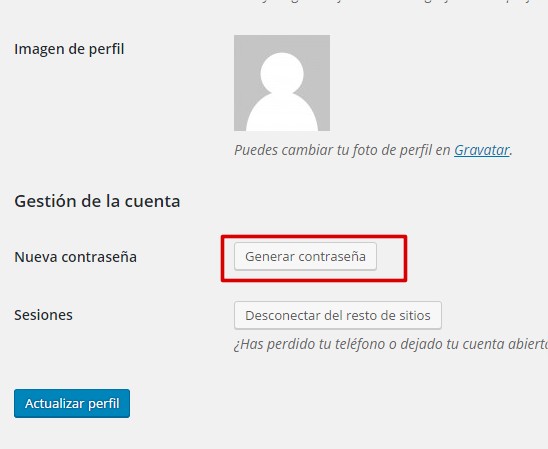
Para terminar haz clic en guardar. Hecho esto, ya deberías de acceder con tu nueva contraseña.
Artículo recomendado: Cómo cambiar el acceso al login de WordPress
Espero que te haya servido este tutorial sobre cómo cambiar la contraseña de administrador en WordPress desde phpMyAdmin y el backend.

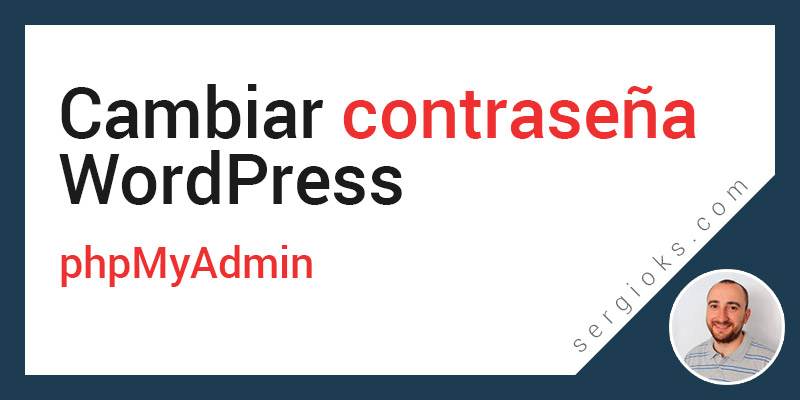
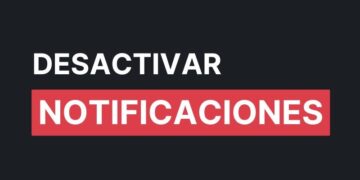
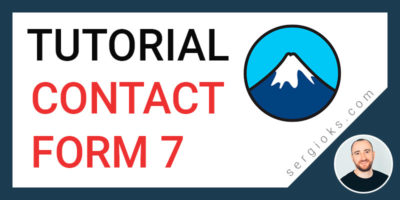

No me ha fucnionado dsde el phpmyadmin con MD5
Yo probé hace poco y me funciono, mira a ver si no te lo has hecho correctamente.
Imposible desde phpMyAdmin, sigo todos los pasos, le doy a «go» y me dice que muy bien todo pero se queda la contraseña como estaba. Lo más cachondo es que no te deja acceder con ninguna contraseña ni usuario, sea correcta o incorrecta. ¡Me estoy volviendo loca!
Hola Elena,
Te tienes que estar saltando algún paso o algo porque ese método funciona seguro.
Si quieres te puedo ayudar a restablecer la contraseña de tu web.
¡Un saludo!
A mí me ha funcionado perfectamente.
Mil gracias Sergio.
Me alegro de que te haya sido útil el artículo 🙂
Ha funcionado perfecto para mi sitio, muchas gracias
Muchas gracias por tu ayuda, por dedicar tiempo a hacer estos pequeños pero valiosos tutoriales.
Gracias. Para eso están.
Hola! He cambiado la contraseña y me ha borrado los pedidos. Como si la cuenta empezara de cero ¿Por que sucede esto? Muchas Gracias
Hola María,
Pues no sabría decirte, es raro que pase eso solo por cambiar la contraseña.
Saludos.
Muchas gracias Sergio. Me ha funcionado a la segunda. Me he dado cuenta que una vez clicado el «GO» te indica subrayado en verde un mensaje » 1 fila afectada» y puedes ver la password que has introducido. De esta forma aseguras que hayas digitado bien y sea la misma tanto al modificarla como al introducirla en el login
De nada Xabi 🙂 Confirmo que funciona a fecha de 08/2020 jaja
Gracias buen hombre que la vida te lleve a loe mejores rumbos y tengas salud siempre!
Gracias Andrés.
Hola Sergio
la consulta de como cambiar el usuario de instalación del WP, puedo hacerlo de esta manera, tu ayuda será útil para mi.
saludos
Hola, lo puedes hacer de esta manera. Puedes aprovechar para cambiar la contraseña y el usuario. Aunque una vez que tengas acceso a WordPress puedes cambiar el usuario con un plugin. Easy Username Updater se llama.
Un saludo.
Es genial tu post. Muchas gracias
Gracias.
Perfecto Sergio, me funcionó a la primera (estoy trabajando en Local pero también lo he hecho desde mi proveedor de hosting). Muy clara y precisa tu explicación. Saludos desde Argentina.
Es bastante sencillo de hacer. Un saludo.
Gracias, necesitaba hacerlo desde el phpmyadmin y no sabía cómo. Ha funcionado perfecto
Muchas gracias por tu apoyo master!